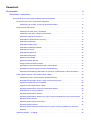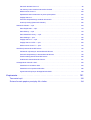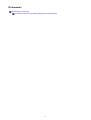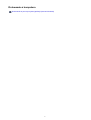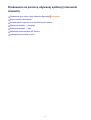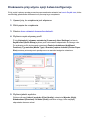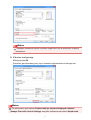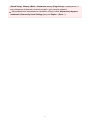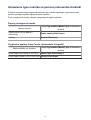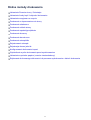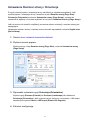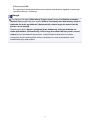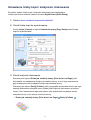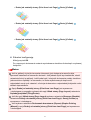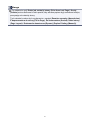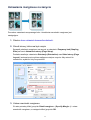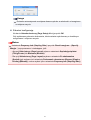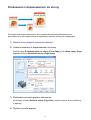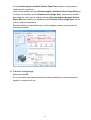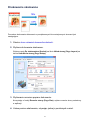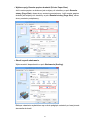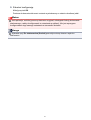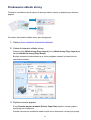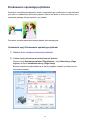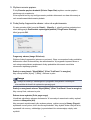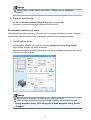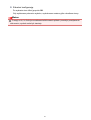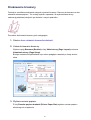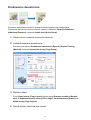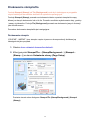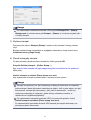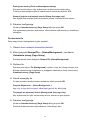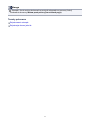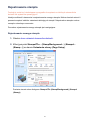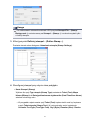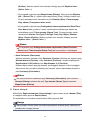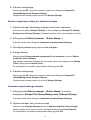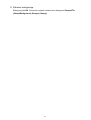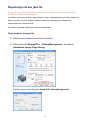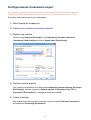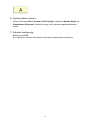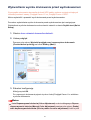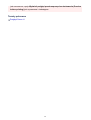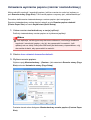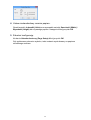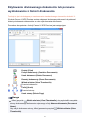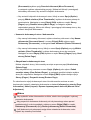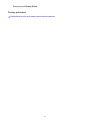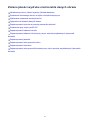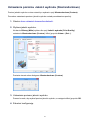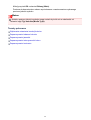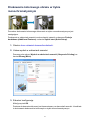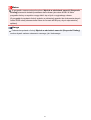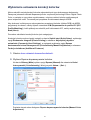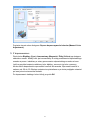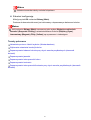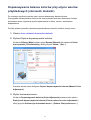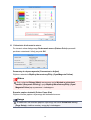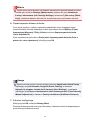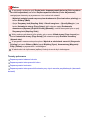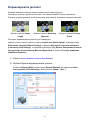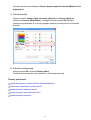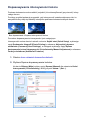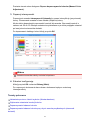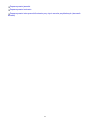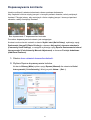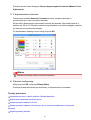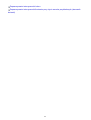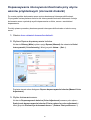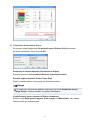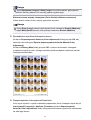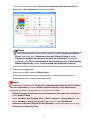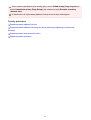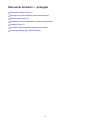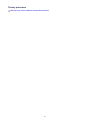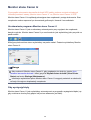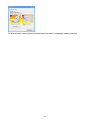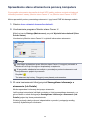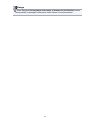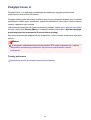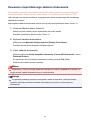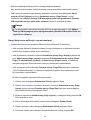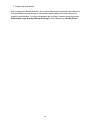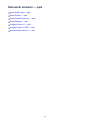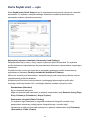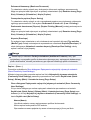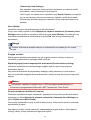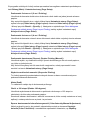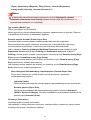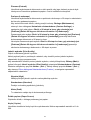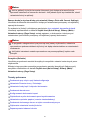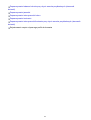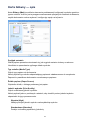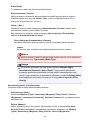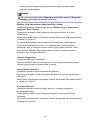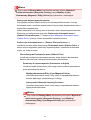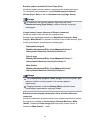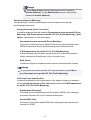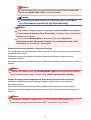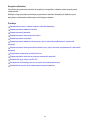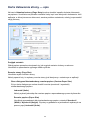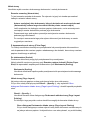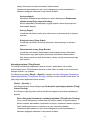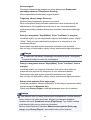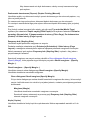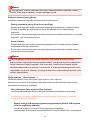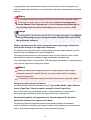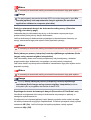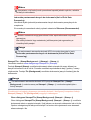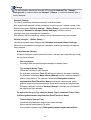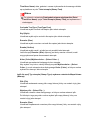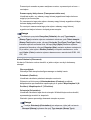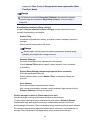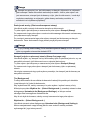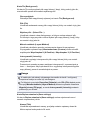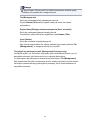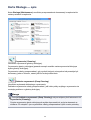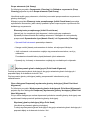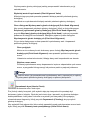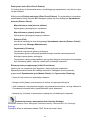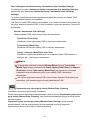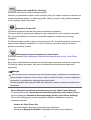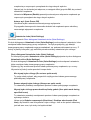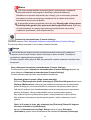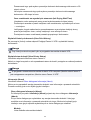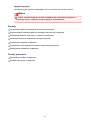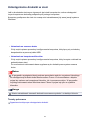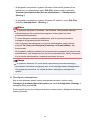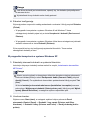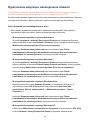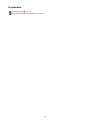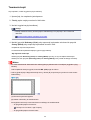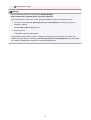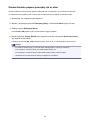MG2500 series
Podręcznik online
Drukowanie
Kopiowanie
polski (Polish)

Zawartość
Drukowanie. . . . . . . . . . . . . . . . . . . . . . . . . . . . . . . . . . . . . . . . . . . . . . . . . . . . . . 4
Drukowanie z komputera. . . . . . . . . . . . . . . . . . . . . . . . . . . . . . . . . . . . . . . . . . . . . . . . . . . 5
Drukowanie za pomocą używanej aplikacji (sterownik drukarki). . . . . . . . . . . . . . . . . . . . . . . . . . . . . . . . 6
Drukowanie przy użyciu opcji Łatwa konfiguracja. . . . . . . . . . . . . . . . . . . . . . . . . . . . . . . . . . . . . . . 7
Ustawianie typu nośnika za pomocą sterownika drukarki. . . . . . . . . . . . . . . . . . . . . . . . . . . . 10
Różne metody drukowania. . . . . . . . . . . . . . . . . . . . . . . . . . . . . . . . . . . . . . . . . . . . . . . . . . . . . . . 11
Ustawianie Rozmiar strony i Orientacja. . . . . . . . . . . . . . . . . . . . . . . . . . . . . . . . . . . . . . . . . . 12
Ustawianie liczby kopii i kolejności drukowania. . . . . . . . . . . . . . . . . . . . . . . . . . . . . . . . . . . . 14
Ustawianie marginesu na zszycie. . . . . . . . . . . . . . . . . . . . . . . . . . . . . . . . . . . . . . . . . . . . . . 17
Drukowanie z dopasowaniem do strony. . . . . . . . . . . . . . . . . . . . . . . . . . . . . . . . . . . . . . . . . 19
Drukowanie skalowane. . . . . . . . . . . . . . . . . . . . . . . . . . . . . . . . . . . . . . . . . . . . . . . . . . . . . . 21
Drukowanie układu strony. . . . . . . . . . . . . . . . . . . . . . . . . . . . . . . . . . . . . . . . . . . . . . . . . . . . 24
Drukowanie sąsiadująco/plakatu. . . . . . . . . . . . . . . . . . . . . . . . . . . . . . . . . . . . . . . . . . . . . . . 26
Drukowanie broszury. . . . . . . . . . . . . . . . . . . . . . . . . . . . . . . . . . . . . . . . . . . . . . . . . . . . . . . . 30
Drukowanie dwustronne. . . . . . . . . . . . . . . . . . . . . . . . . . . . . . . . . . . . . . . . . . . . . . . . . . . . . 32
Drukowanie stempla/tła. . . . . . . . . . . . . . . . . . . . . . . . . . . . . . . . . . . . . . . . . . . . . . . . . . . . . . 34
Rejestrowanie stempla. . . . . . . . . . . . . . . . . . . . . . . . . . . . . . . . . . . . . . . . . . . . . . . . . . . . . . 38
Rejestracja obrazu jako tła. . . . . . . . . . . . . . . . . . . . . . . . . . . . . . . . . . . . . . . . . . . . . . . . . . . 43
Konfigurowanie drukowania kopert. . . . . . . . . . . . . . . . . . . . . . . . . . . . . . . . . . . . . . . . . . . . . 47
Wyświetlanie wyniku drukowania przed wydrukowaniem. . . . . . . . . . . . . . . . . . . . . . . . . . . . 49
Ustawianie wymiarów papieru (rozmiar niestandardowy). . . . . . . . . . . . . . . . . . . . . . . . . . . . 51
Edytowanie drukowanego dokumentu lub ponowne wydrukowanie z historii drukowania. . . 53
Zmiana jakości wydruku oraz korekta danych obrazu. . . . . . . . . . . . . . . . . . . . . . . . . . . . . . . . . . . 58
Ustawianie poziomu Jakość wydruku (Niestandardowe). . . . . . . . . . . . . . . . . . . . . . . . . . . . . 59
Drukowanie kolorowego obrazu w trybie monochromatycznym. . . . . . . . . . . . . . . . . . . . . . . 61
Wybieranie ustawienia korekcji kolorów. . . . . . . . . . . . . . . . . . . . . . . . . . . . . . . . . . . . . . . . . 63
Optymalne drukowanie danych obrazu. . . . . . . . . . . . . . . . . . . . . . . . . . . . . . . . . . . . . . . . . . 66
Dopasowywanie kolorów za pomocą sterownika drukarki. . . . . . . . . . . . . . . . . . . . . . . . . . . . 68
Drukowanie przy użyciu profili ICC. . . . . . . . . . . . . . . . . . . . . . . . . . . . . . . . . . . . . . . . . . . . . 70
Dopasowywanie balansu kolorów. . . . . . . . . . . . . . . . . . . . . . . . . . . . . . . . . . . . . . . . . . . . . . 74
Dopasowywanie balansu kolorów przy użyciu wzorów przykładowych (sterownik drukarki). 77
Dopasowywanie jasności. . . . . . . . . . . . . . . . . . . . . . . . . . . . . . . . . . . . . . . . . . . . . . . . . . . . . 82
Dopasowywanie intensywności koloru. . . . . . . . . . . . . . . . . . . . . . . . . . . . . . . . . . . . . . . . . . 84
Dopasowywanie kontrastu. . . . . . . . . . . . . . . . . . . . . . . . . . . . . . . . . . . . . . . . . . . . . . . . . . . . 87
Dopasowywanie intensywności/kontrastu przy użyciu wzorów przykładowych (sterownik
drukarki). . . . . . . . . . . . . . . . . . . . . . . . . . . . . . . . . . . . . . . . . . . . . . . . . . . . . . . . . . . . . . . . . . 90
Sterownik drukarki — przegląd. . . . . . . . . . . . . . . . . . . . . . . . . . . . . . . . . . . . . . . . . . . . . . . . . . . . 95

Sterownik drukarki Canon IJ. . . . . . . . . . . . . . . . . . . . . . . . . . . . . . . . . . . . . . . . . . . . . . . . . . 96
Jak otworzyć okno ustawień sterownika drukarki. . . . . . . . . . . . . . . . . . . . . . . . . . . . . . . . . . 98
Monitor stanu Canon IJ. . . . . . . . . . . . . . . . . . . . . . . . . . . . . . . . . . . . . . . . . . . . . . . . . . . . . 100
Sprawdzanie stanu atramentu za pomocą komputera. . . . . . . . . . . . . . . . . . . . . . . . . . . . . 102
Podgląd Canon IJ. . . . . . . . . . . . . . . . . . . . . . . . . . . . . . . . . . . . . . . . . . . . . . . . . . . . . . . . . 104
Usuwanie niepotrzebnego zadania drukowania. . . . . . . . . . . . . . . . . . . . . . . . . . . . . . . . . . 105
Instrukcja obsługi (Sterownik drukarki). . . . . . . . . . . . . . . . . . . . . . . . . . . . . . . . . . . . . . . . . 106
Sterownik drukarki — opis. . . . . . . . . . . . . . . . . . . . . . . . . . . . . . . . . . . . . . . . . . . . . . . . . . . . . . . 109
Karta Szybki start — opis. . . . . . . . . . . . . . . . . . . . . . . . . . . . . . . . . . . . . . . . . . . . . . . . . . . 110
Karta Główny — opis. . . . . . . . . . . . . . . . . . . . . . . . . . . . . . . . . . . . . . . . . . . . . . . . . . . . . . . 119
Karta Ustawienia strony — opis. . . . . . . . . . . . . . . . . . . . . . . . . . . . . . . . . . . . . . . . . . . . . . . 128
Karta Obsługa — opis. . . . . . . . . . . . . . . . . . . . . . . . . . . . . . . . . . . . . . . . . . . . . . . . . . . . . . 146
Podgląd Canon IJ — opis. . . . . . . . . . . . . . . . . . . . . . . . . . . . . . . . . . . . . . . . . . . . . . . . . . . 156
Podgląd Canon IJ XPS — opis. . . . . . . . . . . . . . . . . . . . . . . . . . . . . . . . . . . . . . . . . . . . . . . 160
Monitor stanu Canon IJ — opis. . . . . . . . . . . . . . . . . . . . . . . . . . . . . . . . . . . . . . . . . . . . . . . 172
Aktualizacja sterowników MP Drivers. . . . . . . . . . . . . . . . . . . . . . . . . . . . . . . . . . . . . . . . . . . . . . 176
Pobieranie najnowszych sterowników MP Drivers. . . . . . . . . . . . . . . . . . . . . . . . . . . . . . . . 177
Usuwanie niepotrzebnych sterowników MP Drivers. . . . . . . . . . . . . . . . . . . . . . . . . . . . . . . 178
Przed instalacją sterowników MP Drivers. . . . . . . . . . . . . . . . . . . . . . . . . . . . . . . . . . . . . . . 180
Instalowanie sterowników MP Drivers. . . . . . . . . . . . . . . . . . . . . . . . . . . . . . . . . . . . . . . . . . 181
Udostępnianie drukarki w sieci. . . . . . . . . . . . . . . . . . . . . . . . . . . . . . . . . . . . . . . . . . . . . . . . . . . 183
Ustawienia na serwerze druku. . . . . . . . . . . . . . . . . . . . . . . . . . . . . . . . . . . . . . . . . . . . . . . . 184
Ustawienia na komputerze klienckim. . . . . . . . . . . . . . . . . . . . . . . . . . . . . . . . . . . . . . . . . . . 186
Ograniczenia dotyczące udostępniania drukarki. . . . . . . . . . . . . . . . . . . . . . . . . . . . . . . . . . 189
Kopiowanie. . . . . . . . . . . . . . . . . . . . . . . . . . . . . . . . . . . . . . . . . . . . . . . . . . . . 191
Tworzenie kopii. . . . . . . . . . . . . . . . . . . . . . . . . . . . . . . . . . . . . . . . . . . . . . . . . . . . . . . . . 192
Zmiana formatu papieru pomiędzy A4 a Letter. . . . . . . . . . . . . . . . . . . . . . . . . . . . . . . . . 194

Drukowanie przy użyciu opcji Łatwa konfiguracja
W tej części opisano prostą procedurę wprowadzania ustawień na karcie Szybki start, które
umożliwiają prawidłowe drukowanie za pomocą tego urządzenia.
1. Upewnij się, że urządzenie jest włączone
2. Włóż papier do urządzenia
3. Otwórz okno ustawień sterownika drukarki.
4. Wybierz często używany profil.
Z listy Najczęściej używane ustawienia (Commonly Used Settings) na karcie
Szybki start (Quick Setup) wybierz profil drukowania odpowiedni do danego celu.
Po wybraniu profilu drukowania ustawienia Funkcje dodatkowe (Additional
Features), Typ nośnika (Media Type) i Rozmiar papieru drukarki (Printer Paper
Size) zostaną automatycznie przełączone na wartości wstępnie ustawione.
5. Wybierz jakość wydruku.
Wybierz dla opcji Jakość wydruku (Print Quality) ustawienie Wysoka (High),
Standardowa (Standard) lub Niska (Draft), zależnie od tego, które najlepiej
odpowiada danemu celowi.
7

Ważne
Dostępne ustawienia jakości wydruku mogą różnić się w zależności od profilu
drukowania.
6. Zakończ konfigurację.
Kliknij przycisk OK.
Dokument jest drukowany przy użyciu ustawień odpowiednich do danego celu.
Ważne
Po zaznaczeniu pola wyboru Zawsze drukuj z użyciem bieżących ustawień
(Always Print with Current Settings) wszystkie ustawienia na kartach Szybki start
8

(Quick Setup), Główny (Main) i Ustawienia strony (Page Setup) są zapisywane, a
przy następnym drukowaniu można korzystać z tych samych ustawień.
Aby zarejestrować wprowadzone ustawienia, kliknij w oknie Najczęściej używane
ustawienia (Commonly Used Settings) przycisk Zapisz... (Save...).
9

Ustawianie typu nośnika za pomocą sterownika drukarki
W trakcie używania tego urządzenia wybranie typu nośnika zgodnego z przeznaczeniem
wydruku pomaga uzyskać najlepsze wyniki wydruku.
Z tym urządzeniem można używać następujących typów nośników.
Papiery dostępne w handlu
Nazwa nośnika
Opcja Typ nośnika (Media Type) w sterowniku
drukarki
Papier zwykły (w tym papier z
makulatury)
Papier zwykły (Plain Paper)
Koperty Koperta (Envelope)
Oryginalne papiery firmy Canon (drukowanie fotografii)
Nazwa nośnika <nr modelu>
Opcja Typ nośnika (Media Type) w sterowniku
drukarki
Photo Paper Plus Glossy II <PP-201> Photo Paper Plus Glossy II
Photo Paper Glossy <GP-501/GP-601> Glossy Photo Paper
10

Różne metody drukowania
Ustawianie Rozmiar strony i Orientacja
Ustawianie liczby kopii i kolejności drukowania
Ustawianie marginesu na zszycie
Drukowanie z dopasowaniem do strony
Drukowanie skalowane
Drukowanie układu strony
Drukowanie sąsiadująco/plakatu
Drukowanie broszury
Drukowanie dwustronne
Drukowanie stempla/tła
Rejestrowanie stempla
Rejestracja obrazu jako tła
Konfigurowanie drukowania kopert
Wyświetlanie wyniku drukowania przed wydrukowaniem
Ustawianie wymiarów papieru (rozmiar niestandardowy)
Edytowanie drukowanego dokumentu lub ponowne wydrukowanie z historii drukowania
11

Ustawianie Rozmiar strony i Orientacja
Z reguły rozmiar papieru i orientację strony określa się w użytkowanej aplikacji. Jeśli
rozmiar papieru i orientacja strony, ustawione w polu Rozmiar strony (Page Size) i
Orientacja (Orientation) na karcie Ustawienia strony (Page Setup), są takie jak
ustawienia w aplikacji, nie trzeba wybierać ich na karcie Ustawienia strony (Page Setup).
Jeśli nie można ich określić w aplikacji, procedura wyboru orientacji i rozmiaru strony jest
następująca:
Ustawienia rozmiaru strony i orientacji można również wprowadzić na karcie Szybki start
(Quick Setup).
1. Otwórz okno ustawień sterownika drukarki.
2. Wybierz rozmiar papieru.
Wybierz stronę z listy Rozmiar strony (Page Size) na karcie Ustawienia strony
(Page Setup).
3. Wprowadź ustawienie opcji Orientacja (Orientation).
Wybierz opcję Pionowa (Portrait) lub Pozioma (Landscape) dla ustawienia
Orientacja (Orientation). Jeśli oryginał ma być obrócony na wydruku o 180 stopni,
zaznacz pole wyboru Obróć o 180 stopni (Rotate 180 degrees).
4. Zakończ konfigurację.
12

Kliknij przycisk OK.
Po rozpoczęciu drukowania dokument zostanie wydrukowany zgodnie z wybranym
rozmiarem strony i orientacją.
Uwaga
Po wybraniu dla opcji Układ strony (Page Layout) ustawienia Rozmiar normalny
(Normal-size) pojawia się pole wyboru Autom. zmniejszaj duże dokumenty, których
drukarka nie może wydrukować (Automatically reduce large document that the
printer cannot output).
Zwykle pole wyboru Autom. zmniejszaj duże dokumenty, których drukarka nie
może wydrukować (Automatically reduce large document that the printer cannot
output) można pozostawić zaznaczone. Jeśli podczas drukowania nie chcesz
zmniejszać dużych dokumentów, których drukarka nie może wydrukować, usuń
zaznaczenie tego pola wyboru.
13

Ustawianie liczby kopii i kolejności drukowania
Procedura wyboru liczby kopii i kolejności drukowania jest następująca:
Liczbę kopii można również ustawić na karcie Szybki start (Quick Setup).
1. Otwórz okno ustawień sterownika drukarki.
2. Określ liczbę kopii do wydrukowania.
W polu Kopie (Copies) na karcie Ustawienia strony (Page Setup) określ liczbę
kopii do wydrukowania.
3. Określ kolejność drukowania.
Zaznacz pole wyboru Drukuj od ostatniej strony (Print from Last Page), jeśli
drukowanie ma następować kolejno od ostatniej strony, a usuń jego zaznaczenie,
gdy drukowanie ma się odbywać kolejno od pierwszej strony.
Zaznacz pole wyboru Sortuj (Collate), jeśli w przypadku drukowania wielu kopii tego
samego dokumentu wszystkie strony każdej kopii mają być drukowane za jednym
razem. Usuń zaznaczenie tego pola wyboru, aby wydrukować za jednym razem
wszystkie strony z tym samym numerem strony.
• Drukuj od ostatniej strony (Print from Last Page): /Sortuj (Collate):
14

• Drukuj od ostatniej strony (Print from Last Page): /Sortuj (Collate):
• Drukuj od ostatniej strony (Print from Last Page): /Sortuj (Collate):
• Drukuj od ostatniej strony (Print from Last Page): /Sortuj (Collate):
4. Zakończ konfigurację.
Kliknij przycisk OK.
Po rozpoczęciu drukowania zostanie wydrukowana określona liczba kopii w wybranej
kolejności.
Ważne
Jeśli w aplikacji użytej do tworzenia dokumentu jest dostępna ta sama funkcja,
wprowadź ustawienia w sterowniku drukarki. Jeśli jednak wyniki są niewłaściwe, określ
ustawienia funkcji w aplikacji. Jeśli liczba kopii i kolejność drukowania zostały określone
jednocześnie w aplikacji i w sterowniku, to liczba wydrukowanych kopii może
odpowiadać sumie tych ustawień, a funkcja drukowania w odpowiedniej kolejności może
działać nieprawidłowo.
Opcja Drukuj od ostatniej strony (Print from Last Page) jest wyszarzona
i niedostępna w przypadku wybrania dla opcji Układ strony (Page Layout) ustawienia
Sąsiadująco/plakat (Tiling/Poster).
Jeśli dla opcji Układ strony (Page Layout) wybrano ustawienie Broszura (Booklet),
ustawienia Drukuj od ostatniej strony (Print from Last Page) i Sortuj (Collate) są
wyszarzone i niedostępne.
Jeśli wybrano ustawienie Drukowanie dwustronne (Ręczne) (Duplex Printing
(Manual)), opcja Drukuj od ostatniej strony (Print from Last Page) jest wyszarzona
i niedostępna.
15

Uwaga
Po ustawieniu opcji Drukuj od ostatniej strony (Print from Last Page) i Sortuj
(Collate) można drukować w taki sposób, aby arkusze papieru były sortowane kolejno,
poczynając od ostatniej strony.
Tych ustawień można użyć w połączeniu z opcjami Rozmiar normalny (Normal-size),
Z dopasowaniem do strony (Fit-to-Page), Ze skalowaniem (Scaled), Układ strony
(Page Layout) i Drukowanie dwustronne (Ręczne) (Duplex Printing (Manual)).
16

Ustawianie marginesu na zszycie
Procedura ustawiania zszywanego boku i określania szerokości marginesu jest
następująca:
1. Otwórz okno ustawień sterownika drukarki.
2. Określ stronę, która ma być zszyta.
Sprawdź położenie marginesu na zszycie w ustawieniu Zszywany bok (Stapling
Side) na karcie Ustawienia strony (Page Setup).
Drukarka analizuje ustawienia Orientacja (Orientation) oraz Układ strony (Page
Layout) i automatycznie wybiera najlepsze miejsce zszycia. Aby zmienić to
ustawienie, wybierz z listy inną wartość.
3. Ustaw szerokość marginesu.
W razie potrzeby kliknij przycisk Określ margines... (Specify Margin...) i ustaw
szerokość marginesu, a następnie kliknij przycisk OK.
17

Uwaga
Drukarka automatycznie zmniejsza obszar wydruku w zależności od marginesu
na miejsce zszycia.
4. Zakończ konfigurację.
Na karcie Ustawienia strony (Page Setup) kliknij przycisk OK.
Gdy wybierzesz polecenie drukowania, tekst zostanie wydrukowany z określonym
marginesem i miejscem zszycia.
Ważne
Ustawienie Zszywany bok (Stapling Side) i przycisk Określ margines... (Specify
Margin...) są wyszarzone i niedostępne, jeśli:
• dla opcji Układ strony (Page Layout) wybrano ustawienie Sąsiadująco/plakat
(Tiling/Poster) lub Broszura (Booklet)
• Dla opcji Układ strony (Page Layout) wybrano ustawienie Ze skalowaniem
(Scaled) (gdy wybrano też ustawienie Drukowanie dwustronne (Ręczne) (Duplex
Printing (Manual)), można wybrać tylko ustawienie Zszywany bok (Stapling Side)).
18

Drukowanie z dopasowaniem do strony
Procedura drukowania dokumentu, który został automatycznie powiększony lub
pomniejszony w celu dopasowania do wybranego rozmiaru strony, jest następująca:
1. Otwórz okno ustawień sterownika drukarki.
2. Ustaw drukowanie z dopasowaniem do strony.
Wybierz opcję Z dopasowaniem do strony (Fit-to-Page) z listy Układ strony (Page
Layout) na karcie Ustawienia strony (Page Setup).
3. Wybieranie rozmiaru papieru dokumentu.
Korzystając z funkcji Rozmiar strony (Page Size), wybierz rozmiar strony ustawiony
w aplikacji.
4. Wybierz rozmiar papieru.
19

Z listy Rozmiar papieru drukarki (Printer Paper Size) wybierz rozmiar papieru
włożonego do urządzenia.
Jeśli rozmiar wybrany dla opcji Rozmiar papieru drukarki (Printer Paper Size) jest
mniejszy niż określony w polu Rozmiar strony (Page Size), obraz strony zostanie
pomniejszony. Jeśli rozmiar wybrany dla opcji Rozmiar papieru drukarki (Printer
Paper Size) jest większy niż określony w polu Rozmiar strony (Page Size), obraz
strony zostanie powiększony.
Bieżące ustawienia wyświetlane są w oknie podglądu ustawień po lewej stronie
sterownika drukarki.
5. Zakończ konfigurację.
Kliknij przycisk OK.
Po uruchomieniu drukowania dokument zostanie powiększony lub pomniejszony
zgodnie z rozmiarem strony.
20
Strona jest ładowana ...
Strona jest ładowana ...
Strona jest ładowana ...
Strona jest ładowana ...
Strona jest ładowana ...
Strona jest ładowana ...
Strona jest ładowana ...
Strona jest ładowana ...
Strona jest ładowana ...
Strona jest ładowana ...
Strona jest ładowana ...
Strona jest ładowana ...
Strona jest ładowana ...
Strona jest ładowana ...
Strona jest ładowana ...
Strona jest ładowana ...
Strona jest ładowana ...
Strona jest ładowana ...
Strona jest ładowana ...
Strona jest ładowana ...
Strona jest ładowana ...
Strona jest ładowana ...
Strona jest ładowana ...
Strona jest ładowana ...
Strona jest ładowana ...
Strona jest ładowana ...
Strona jest ładowana ...
Strona jest ładowana ...
Strona jest ładowana ...
Strona jest ładowana ...
Strona jest ładowana ...
Strona jest ładowana ...
Strona jest ładowana ...
Strona jest ładowana ...
Strona jest ładowana ...
Strona jest ładowana ...
Strona jest ładowana ...
Strona jest ładowana ...
Strona jest ładowana ...
Strona jest ładowana ...
Strona jest ładowana ...
Strona jest ładowana ...
Strona jest ładowana ...
Strona jest ładowana ...
Strona jest ładowana ...
Strona jest ładowana ...
Strona jest ładowana ...
Strona jest ładowana ...
Strona jest ładowana ...
Strona jest ładowana ...
Strona jest ładowana ...
Strona jest ładowana ...
Strona jest ładowana ...
Strona jest ładowana ...
Strona jest ładowana ...
Strona jest ładowana ...
Strona jest ładowana ...
Strona jest ładowana ...
Strona jest ładowana ...
Strona jest ładowana ...
Strona jest ładowana ...
Strona jest ładowana ...
Strona jest ładowana ...
Strona jest ładowana ...
Strona jest ładowana ...
Strona jest ładowana ...
Strona jest ładowana ...
Strona jest ładowana ...
Strona jest ładowana ...
Strona jest ładowana ...
Strona jest ładowana ...
Strona jest ładowana ...
Strona jest ładowana ...
Strona jest ładowana ...
Strona jest ładowana ...
Strona jest ładowana ...
Strona jest ładowana ...
Strona jest ładowana ...
Strona jest ładowana ...
Strona jest ładowana ...
Strona jest ładowana ...
Strona jest ładowana ...
Strona jest ładowana ...
Strona jest ładowana ...
Strona jest ładowana ...
Strona jest ładowana ...
Strona jest ładowana ...
Strona jest ładowana ...
Strona jest ładowana ...
Strona jest ładowana ...
Strona jest ładowana ...
Strona jest ładowana ...
Strona jest ładowana ...
Strona jest ładowana ...
Strona jest ładowana ...
Strona jest ładowana ...
Strona jest ładowana ...
Strona jest ładowana ...
Strona jest ładowana ...
Strona jest ładowana ...
Strona jest ładowana ...
Strona jest ładowana ...
Strona jest ładowana ...
Strona jest ładowana ...
Strona jest ładowana ...
Strona jest ładowana ...
Strona jest ładowana ...
Strona jest ładowana ...
Strona jest ładowana ...
Strona jest ładowana ...
Strona jest ładowana ...
Strona jest ładowana ...
Strona jest ładowana ...
Strona jest ładowana ...
Strona jest ładowana ...
Strona jest ładowana ...
Strona jest ładowana ...
Strona jest ładowana ...
Strona jest ładowana ...
Strona jest ładowana ...
Strona jest ładowana ...
Strona jest ładowana ...
Strona jest ładowana ...
Strona jest ładowana ...
Strona jest ładowana ...
Strona jest ładowana ...
Strona jest ładowana ...
Strona jest ładowana ...
Strona jest ładowana ...
Strona jest ładowana ...
Strona jest ładowana ...
Strona jest ładowana ...
Strona jest ładowana ...
Strona jest ładowana ...
Strona jest ładowana ...
Strona jest ładowana ...
-
 1
1
-
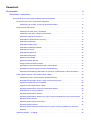 2
2
-
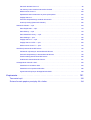 3
3
-
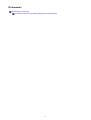 4
4
-
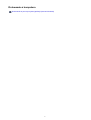 5
5
-
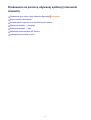 6
6
-
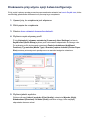 7
7
-
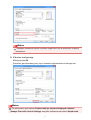 8
8
-
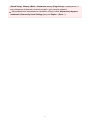 9
9
-
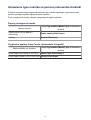 10
10
-
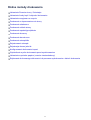 11
11
-
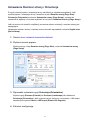 12
12
-
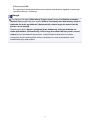 13
13
-
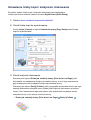 14
14
-
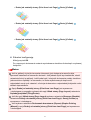 15
15
-
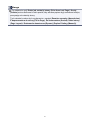 16
16
-
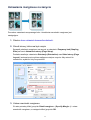 17
17
-
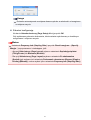 18
18
-
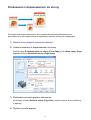 19
19
-
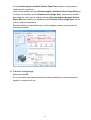 20
20
-
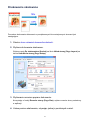 21
21
-
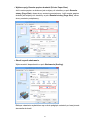 22
22
-
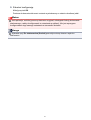 23
23
-
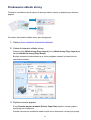 24
24
-
 25
25
-
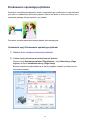 26
26
-
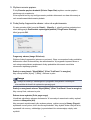 27
27
-
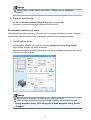 28
28
-
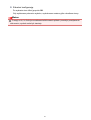 29
29
-
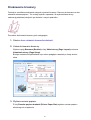 30
30
-
 31
31
-
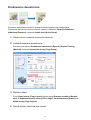 32
32
-
 33
33
-
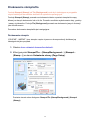 34
34
-
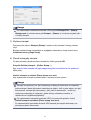 35
35
-
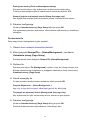 36
36
-
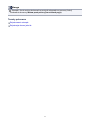 37
37
-
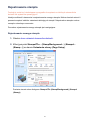 38
38
-
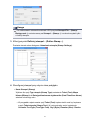 39
39
-
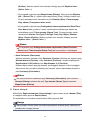 40
40
-
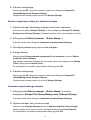 41
41
-
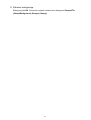 42
42
-
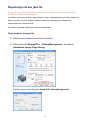 43
43
-
 44
44
-
 45
45
-
 46
46
-
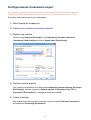 47
47
-
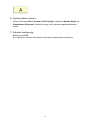 48
48
-
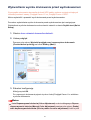 49
49
-
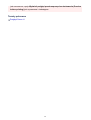 50
50
-
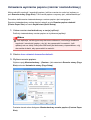 51
51
-
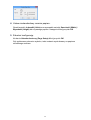 52
52
-
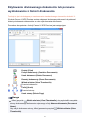 53
53
-
 54
54
-
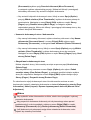 55
55
-
 56
56
-
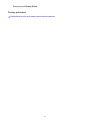 57
57
-
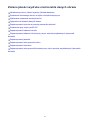 58
58
-
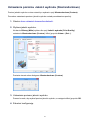 59
59
-
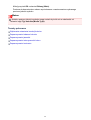 60
60
-
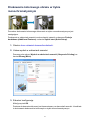 61
61
-
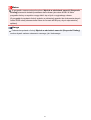 62
62
-
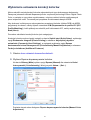 63
63
-
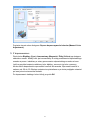 64
64
-
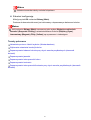 65
65
-
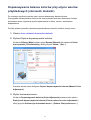 66
66
-
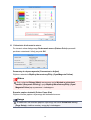 67
67
-
 68
68
-
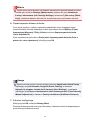 69
69
-
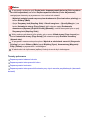 70
70
-
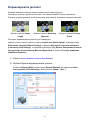 71
71
-
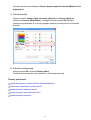 72
72
-
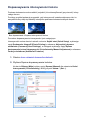 73
73
-
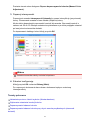 74
74
-
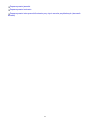 75
75
-
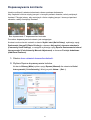 76
76
-
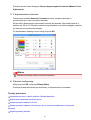 77
77
-
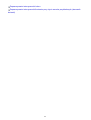 78
78
-
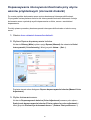 79
79
-
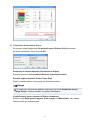 80
80
-
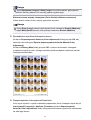 81
81
-
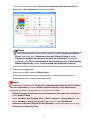 82
82
-
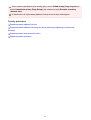 83
83
-
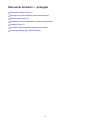 84
84
-
 85
85
-
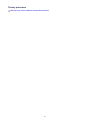 86
86
-
 87
87
-
 88
88
-
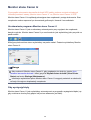 89
89
-
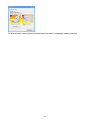 90
90
-
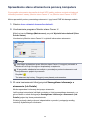 91
91
-
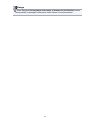 92
92
-
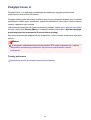 93
93
-
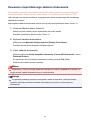 94
94
-
 95
95
-
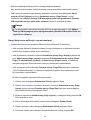 96
96
-
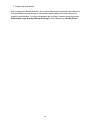 97
97
-
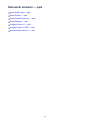 98
98
-
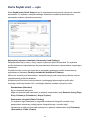 99
99
-
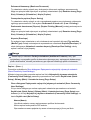 100
100
-
 101
101
-
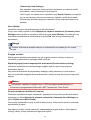 102
102
-
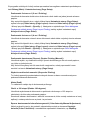 103
103
-
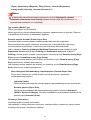 104
104
-
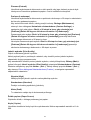 105
105
-
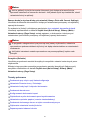 106
106
-
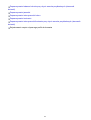 107
107
-
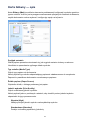 108
108
-
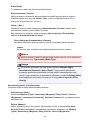 109
109
-
 110
110
-
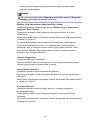 111
111
-
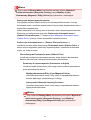 112
112
-
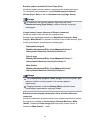 113
113
-
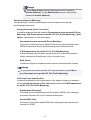 114
114
-
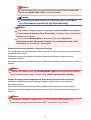 115
115
-
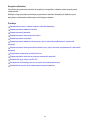 116
116
-
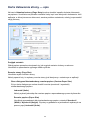 117
117
-
 118
118
-
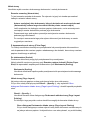 119
119
-
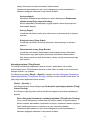 120
120
-
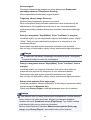 121
121
-
 122
122
-
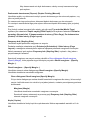 123
123
-
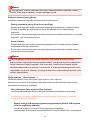 124
124
-
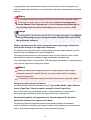 125
125
-
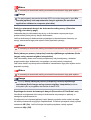 126
126
-
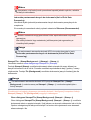 127
127
-
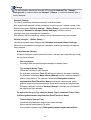 128
128
-
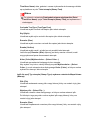 129
129
-
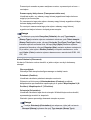 130
130
-
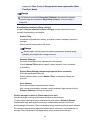 131
131
-
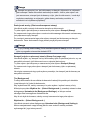 132
132
-
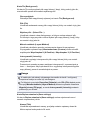 133
133
-
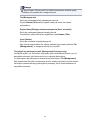 134
134
-
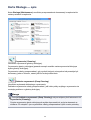 135
135
-
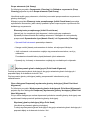 136
136
-
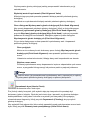 137
137
-
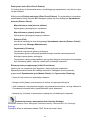 138
138
-
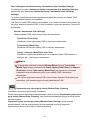 139
139
-
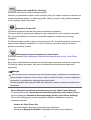 140
140
-
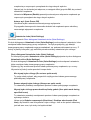 141
141
-
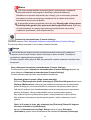 142
142
-
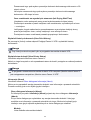 143
143
-
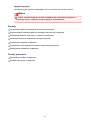 144
144
-
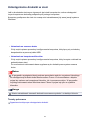 145
145
-
 146
146
-
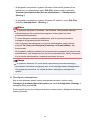 147
147
-
 148
148
-
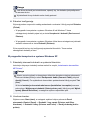 149
149
-
 150
150
-
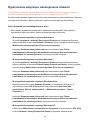 151
151
-
 152
152
-
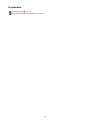 153
153
-
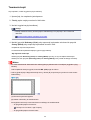 154
154
-
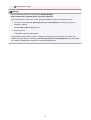 155
155
-
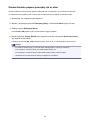 156
156
Powiązane dokumenty
-
Canon PIXMA MX925 Instrukcja obsługi
-
Canon PIXMA MG5540 Instrukcja obsługi
-
Canon PIXMA MX725 Instrukcja obsługi
-
Canon PIXMA MX395 Instrukcja obsługi
-
Canon PIXMA MX455 Instrukcja obsługi
-
Canon PIXMA iP2840 Instrukcja obsługi
-
Canon PIXMA G1500 Instrukcja obsługi
-
Canon PIXMA MX525 Instrukcja obsługi
-
Canon PIXMA iP8750 Instrukcja obsługi
-
Canon i-SENSYS LBP212dw Instrukcja obsługi